
Vous pouvez faire des recherches moins de temps et fastidieuses lorsque vous travaillez dans Google Docs. La fonctionnalité Explore vous aide à trouver du contenu, des images et d'autres documents pour votre document de recherche, votre rapport ou votre essai.
Semblable à L'outil chercheur dans Microsoft Word [dix] Google Docs vous donne l'outil Explore. Cela vous permet de rechercher rapidement des sujets liés à votre document sans laisser Google Docs. Ensuite, vous pouvez ajouter du contenu ou des images pertinentes et d'inclure des citations pour ces sources.
Ouvrez l'outil Explore dans Google Docs
Vous avez quelques façons d'ouvrir l'outil Explore dans Google Docs. Tout d'abord, vous pouvez cliquer sur l'icône Explorer dans le coin inférieur droit de l'écran Google Docs.
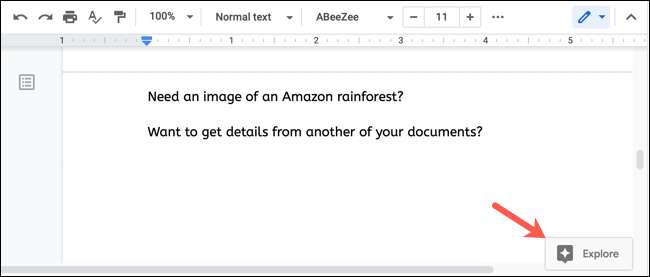
Deuxièmement, vous pouvez cliquer sur Outils & GT; Explorez à partir du menu.

(Ces deux premières options d'Ouvrir Explorer sont pratiques si vous envisagez de rechercher divers sujets et de vouloir simplement ouvrir l'outil.)
Enfin, vous pouvez ouvrir explorer et aller directement à votre sujet. Sélectionnez le texte de votre document que vous souhaitez rechercher. Ensuite, cliquez avec le bouton droit de la souris et choisissez "Explorer [Texte sélectionné]".
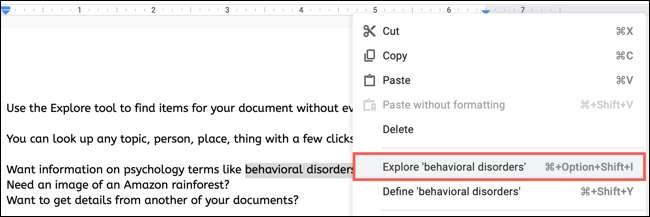
Chaque action ouvre l'outil Explore dans la barre latérale pour travailler avec.
Utilisez le contenu, les images et le lecteur Google avec Explorer
Que vous utilisiez la troisième option ci-dessus et allez à votre sujet ou utilisez la zone de recherche à explorer, vous aurez ensuite trois onglets en haut de la barre latérale d'Explore. Ceux-ci incluent le Web, les images et le lecteur.
Inclure le contenu web
Cliquez sur "Web" et vous verrez des résultats Web pour le sujet énumérés comme si vous souhaitez utiliser Google pour rechercher. Vous pouvez cliquer sur un pour accéder directement à cette source dans un nouvel onglet si vous souhaitez lire plus. Vous pouvez également faire défiler jusqu'au bas des résultats et cliquer sur "Voir tous les résultats sur Google" pour une liste complète. C'est un moyen pratique de lire sur votre sujet.
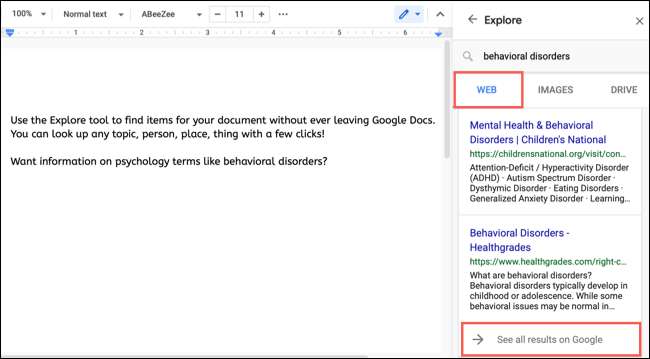
Si vous souhaitez inclure un extrait du contenu que vous voyez dans la liste, vous pouvez le copier et la coller dans votre document et inclure une citation. Sélectionnez le texte, cliquez avec le bouton droit de la souris et choisissez «Copier». Ensuite, placez votre curseur dans votre document, cliquez avec le bouton droit de la souris et choisissez «Coller».
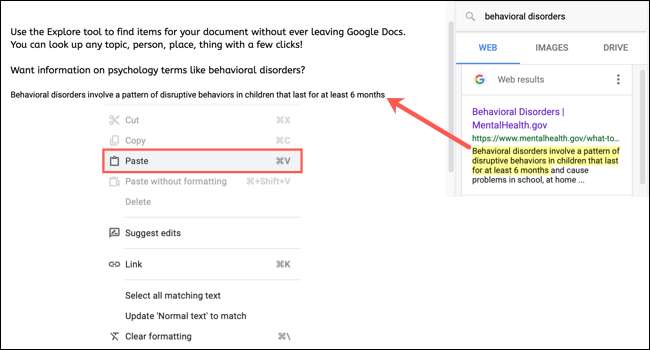
Sinon, vous pouvez sélectionner le texte actuel de votre document pour la citation.
Ajouter une citation [dix] En cliquant sur l'icône "Cité comme note de bas de page" en haut à droite de cette source. Cela insère automatiquement la source sous forme de note de bas de page avec le formatage MLA.
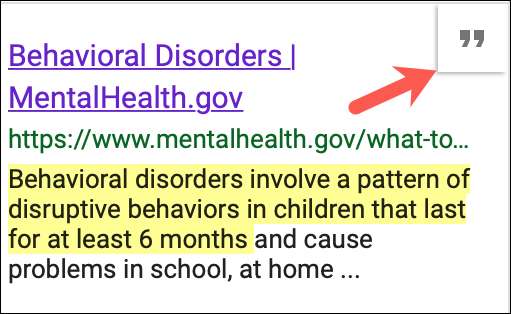
Pour modifier le format de citation, cliquez sur l'icône "Sélectionner le format de citation" (trois points) en haut des résultats du Web. Ensuite, choisissez MLA, APA ou Chicago.
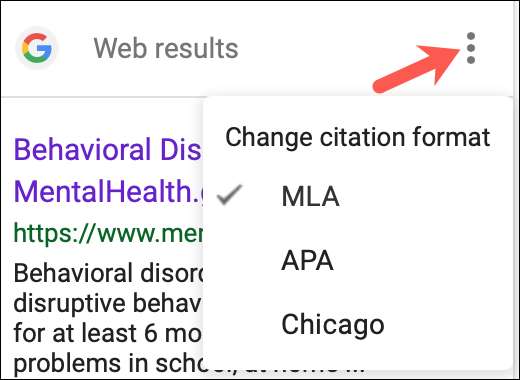
Vous pouvez également ajouter l'un des liens que vous voyez dans les résultats Web de votre document. Cliquez avec le bouton droit sur le lien, choisissez «Copier le lien» ou «Copier», puis la collez-la dans votre document où vous le souhaitez.
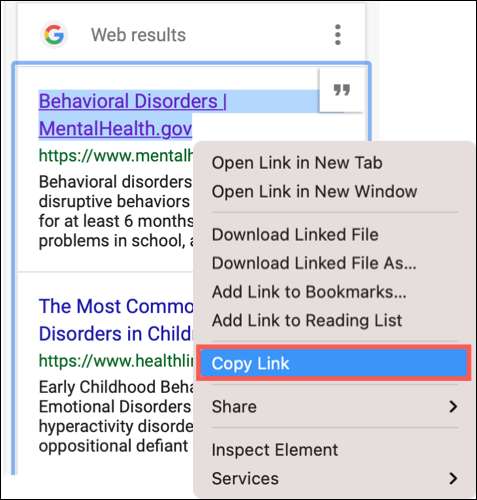
Insérer des images
Si vous avez besoin d'une photo pour votre document, cliquez sur l'onglet "Images" en haut de la barre latérale d'Explore.
Cliquez sur une image pour obtenir une vue plus grande et voir la source avec toutes les informations de licence. À partir de là, vous pouvez cliquer sur "Insérer" ou toucher la flèche pour revenir à votre document.

Vous pouvez également insérer une image directement à partir de la barre latérale. Cliquez sur le signe plus en haut à droite de cette image.
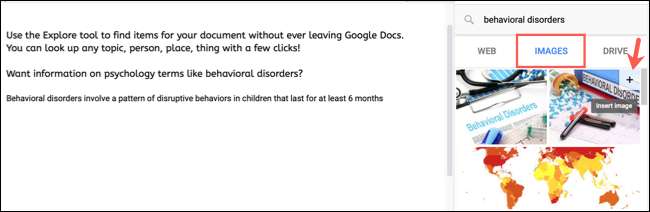
Accéder à Google Drive Documents
Peut-être que vous avez un document, une image ou un autre article Enregistré dans Google Drive [dix] que vous voulez faire référence. Cliquez sur "lecteur" en haut de la barre latérale et vous verrez des éléments que vous avez enregistrés sur votre terme de recherche.
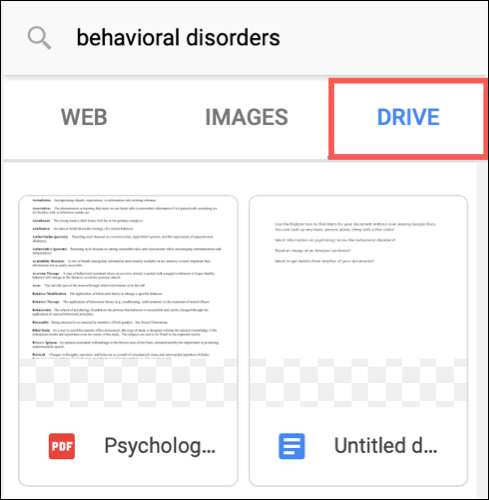
Sélectionnez un pour ouvrir et le voir. De là, vous pouvez copier et coller d'un document, afficher et télécharger une image.
L'onglet Lecteur d'Explore est idéal pour votre propre matériel de recherche dont vous avez besoin pour votre document actuel enregistré sur Google Drive.
EN RELATION: Comment organiser votre Google Drive [dix]
La fonctionnalité d'exploration dans Google Docs est parfaite pour rechercher votre sujet (y compris le contenu et les images), et même pour référencer votre propre matériel enregistré à partir de Google Drive.







